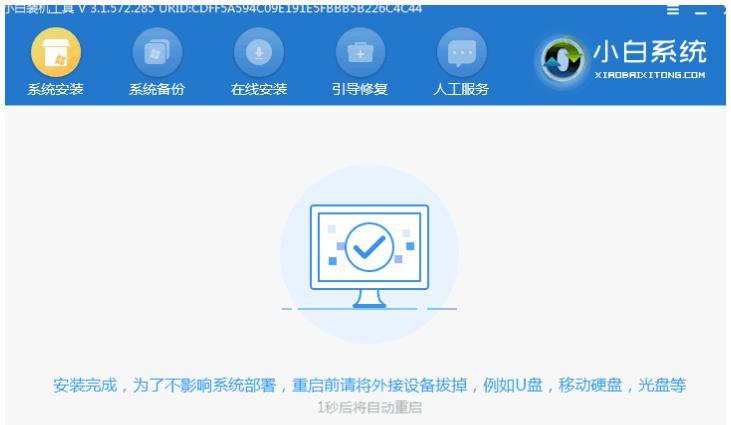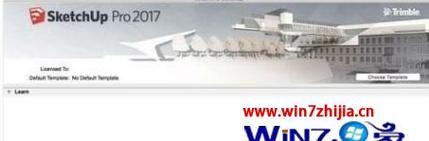在计算机使用过程中,我们常常需要重新安装操作系统。本文将详细介绍如何自己动手安装Win7系统,为您提供一步步的操作指南,让您轻松搭建个人电脑。
1.准备所需材料与工具
在开始安装之前,您需要准备一个可引导的Win7安装光盘或U盘、Win7操作系统的安装文件、以及您的个人电脑。
2.备份重要数据
在进行系统安装之前,强烈建议您备份重要的个人数据,以防万一。
3.进入BIOS设置
重启计算机后,按照屏幕上的提示,进入计算机的BIOS设置界面。通常可以通过按下Del、F2或F12键来进入BIOS设置界面。
4.设置启动项
在BIOS设置界面中,找到“Boot”或“启动项”选项,将光盘或U盘设置为第一启动项。
5.保存设置并重启
设置完成后,记得保存设置并重启计算机。
6.开始安装
计算机重新启动后,会自动从您设定的启动项中引导光盘或U盘,进入Win7安装界面。按照屏幕上的提示,选择“开始安装”。
7.同意许可协议
阅读并同意Win7操作系统的许可协议后,点击“下一步”。
8.选择安装类型
根据您的需求,选择进行新安装或者升级安装,并点击“下一步”。
9.分区设置
对于新安装,您可以选择将整个硬盘作为系统分区,也可以自定义分区。对于升级安装,可以选择保留原有文件和设置或者全新安装。根据您的需求进行相应的设置。
10.开始安装
在确认了安装设置后,点击“开始”按钮,系统将开始安装过程。
11.完成安装
安装过程可能需要一些时间,请耐心等待。系统会自动重启若干次,直至安装完成。
12.设置用户和密码
在安装完成后,系统将要求您设置一个用户名和密码。请记住这些信息,并妥善保管。
13.安装驱动程序
完成系统安装后,您需要安装计算机硬件的驱动程序。可以通过光盘、U盘或者从官方网站下载相应的驱动程序。
14.更新系统与软件
为了确保系统的稳定性和安全性,安装完成后建议及时更新系统和已安装的软件。
15.恢复个人数据
您可以将之前备份的个人数据恢复至新安装的系统中,以保留您的个人文件和设置。
通过本文的详细操作指南,您可以轻松自己动手安装Win7系统。记得备份重要数据、按照步骤进行设置,并及时更新系统与软件,以确保系统的正常运行。祝您顺利搭建个人电脑!